L’utilizzo di Chromecast è un modo conveniente per trasmettere in modalità wireless streaming Twitch da un dispositivo, come smartphone o tablet, sullo schermo della TV. Alcune smart TV hanno la compatibilità con Chromecast integrata, mentre altre richiedono l’acquisto di un dongle Chromecast. Ecco cosa devi sapere su come guardare Twitch in TV utilizzando Chromecast.
Il menu o il manuale della tua TV dovrebbe indicare se supporta o meno lo streaming Chromecast.
Come trasmettere Twitch alla TV con Chromecast
L’utilizzo di Chromecast per lo streaming di contenuti multimediali è abbastanza semplice e richiede una configurazione minima oltre all’accensione dei dispositivi e alla verifica che siano tutti collegati alla stessa rete Wi-Fi.
- Accendi la tua smart TV compatibile con Chromecast. Se utilizzi un dongle Chromecast, assicurati che sia collegato.
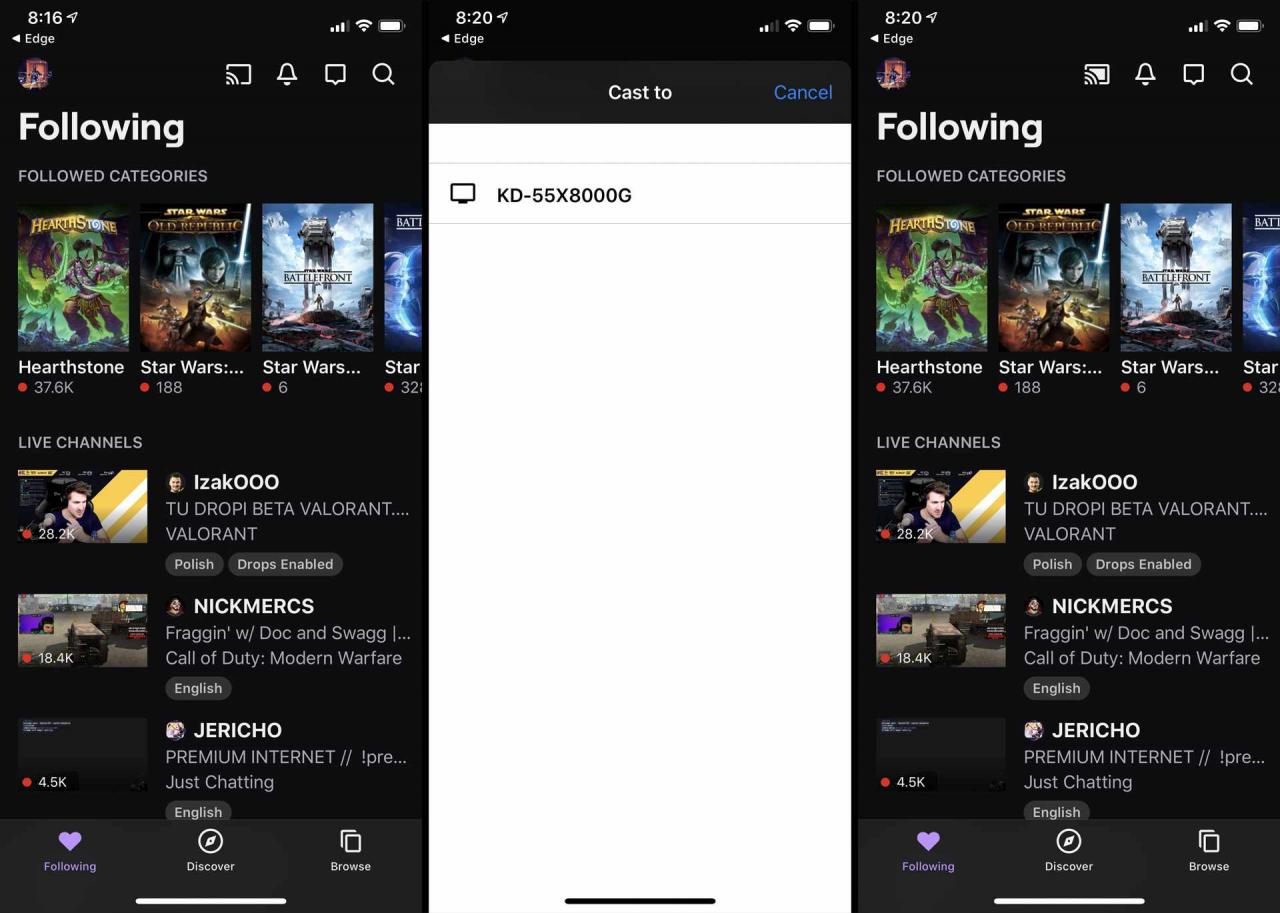
-
apri Twitch sul tuo dispositivo smart Android o iOS.
-
Clicca l’icona Trasmetti nella parte superiore dell’app.
L’icona Trasmetti (Cast) assomiglia a uno schermo TV da cui esce un segnale di trasmissione.
-
Tocca il nome del tuo schermo. L’icona Trasmetti dovrebbe diventare bianca quando è collegata e sulla TV dovrebbe comparire un messaggio che indica che è pronta per trasmettere.
Il nome di una smart TV sarà probabilmente solo una serie di lettere e numeri, mentre un dongle Chromecast si chiamerà “Chromecast”.
- Seleziona uno streaming all’interno dell’app Twitch per farlo riprodurre automaticamente sulla tua TV.
Puoi anche utilizzare la tua app Twitch per cambiare live streaming, partecipare alle chat di Twitch o chiudere completamente l’app, se lo desideri.
Come trasmettere Twitch alla TV tramite Google Chrome
Se non hai uno smartphone o un tablet iOS o Android con l’app Twitch installata, puoi anche trasmettere Twitch TV utilizzando Google Chrome sul tuo computer.
-
apri Google Chrome sul tuo computer, vai al sito Web di Twitch e inizia a guardare uno streaming come al solito.
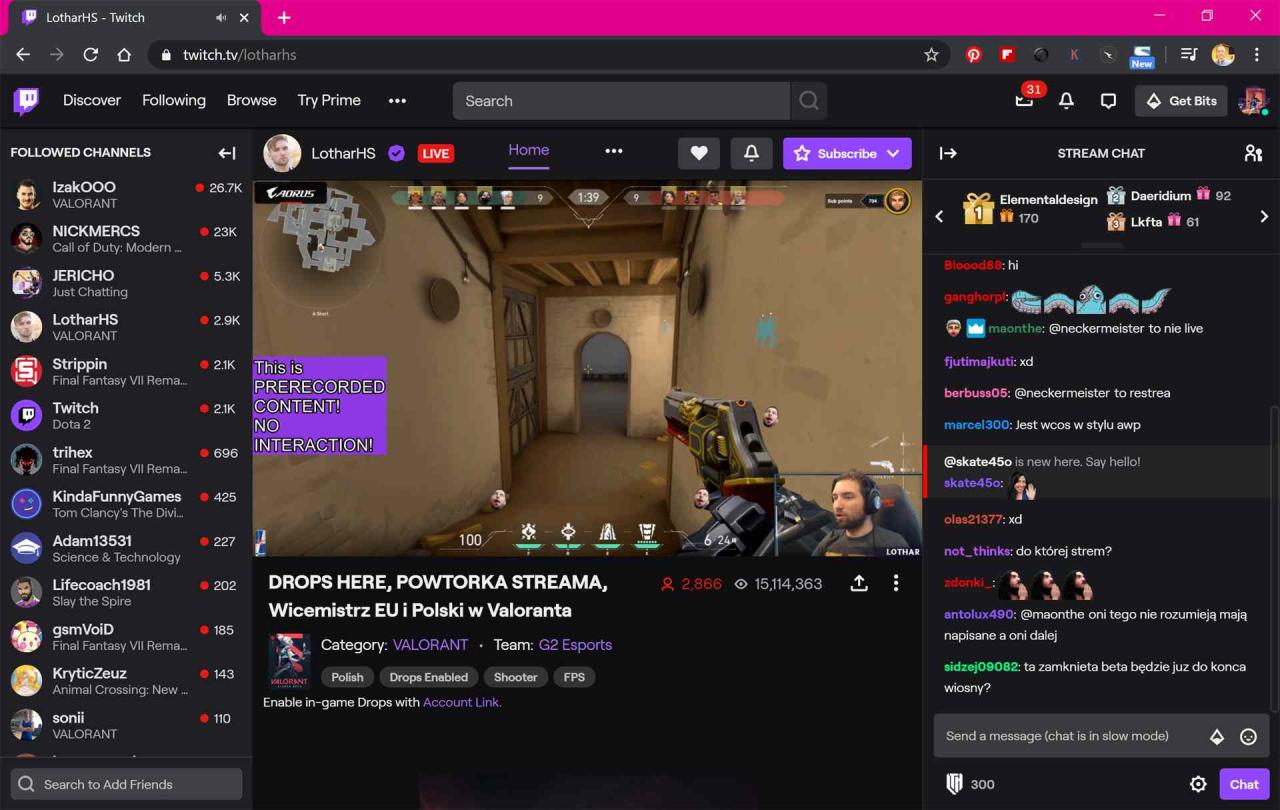
Assicurati che il computer e la smart TV o l’adattatore Chromecast utilizzino la stessa rete Wi-Fi.
-
Posiziona il cursore del mouse sul lettore video in modo che vengano visualizzati diversi pulsanti di riproduzione, quindi fai clic sull’icona Trasmetti.
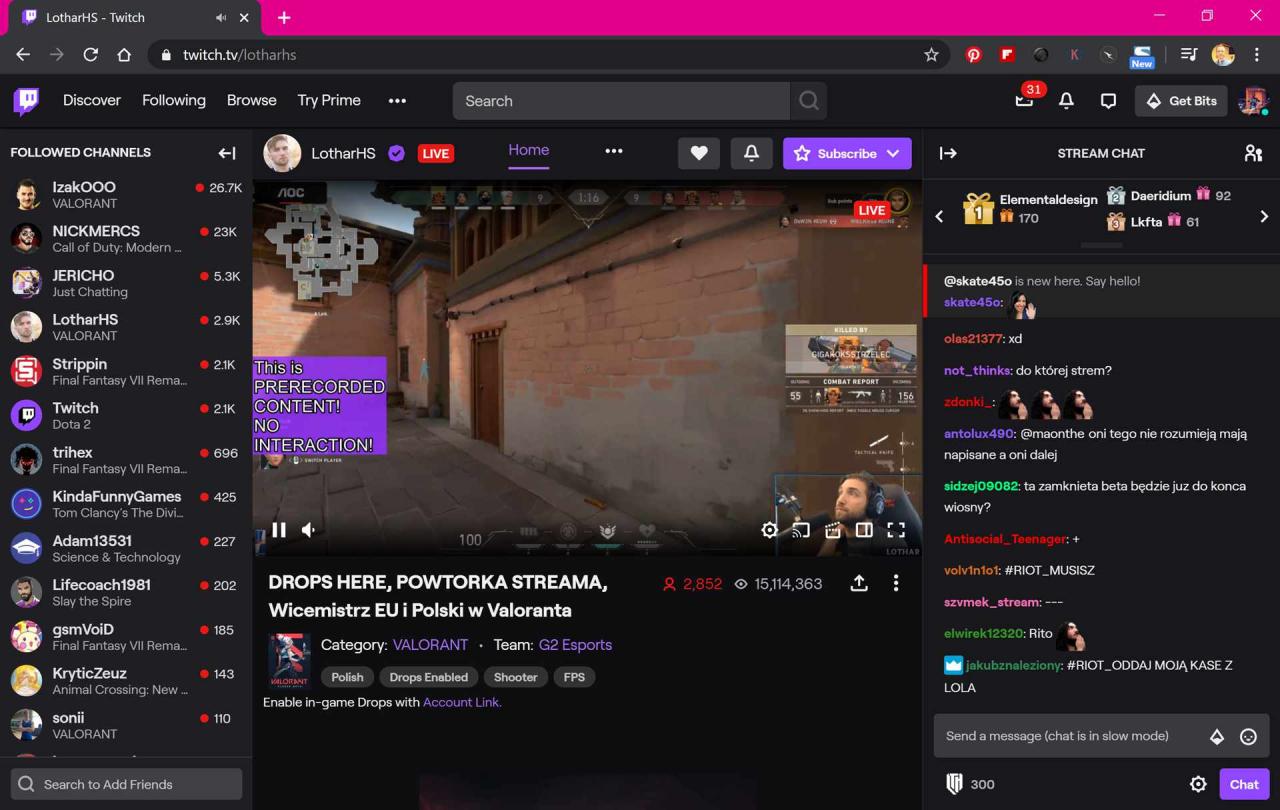
- Fai clic sul nome del dongle Chromecast o della smart TV.
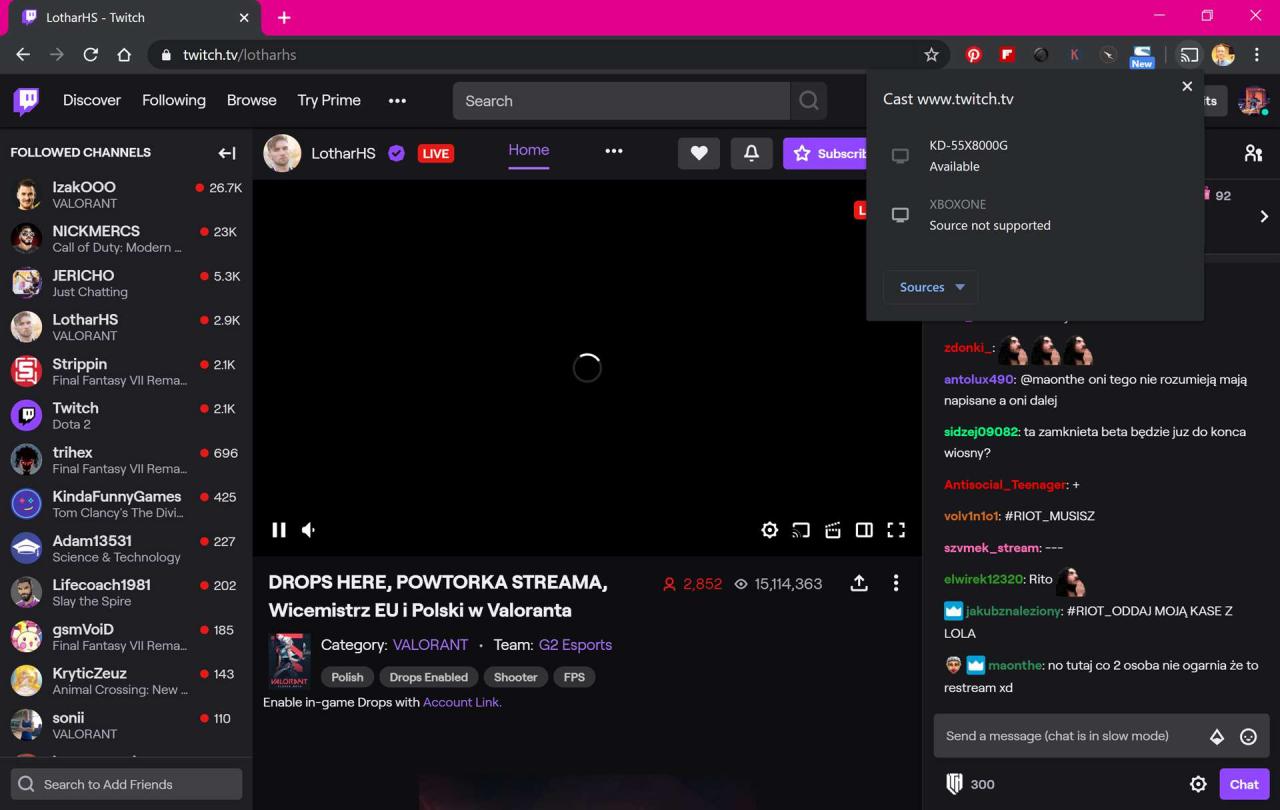
-
Lo streaming di Twitch dovrebbe iniziare a essere riprodotto sulla tua TV. Nella barra degli strumenti di Google Chrome, l’icona Trasmetti dovrebbe apparire in blu.
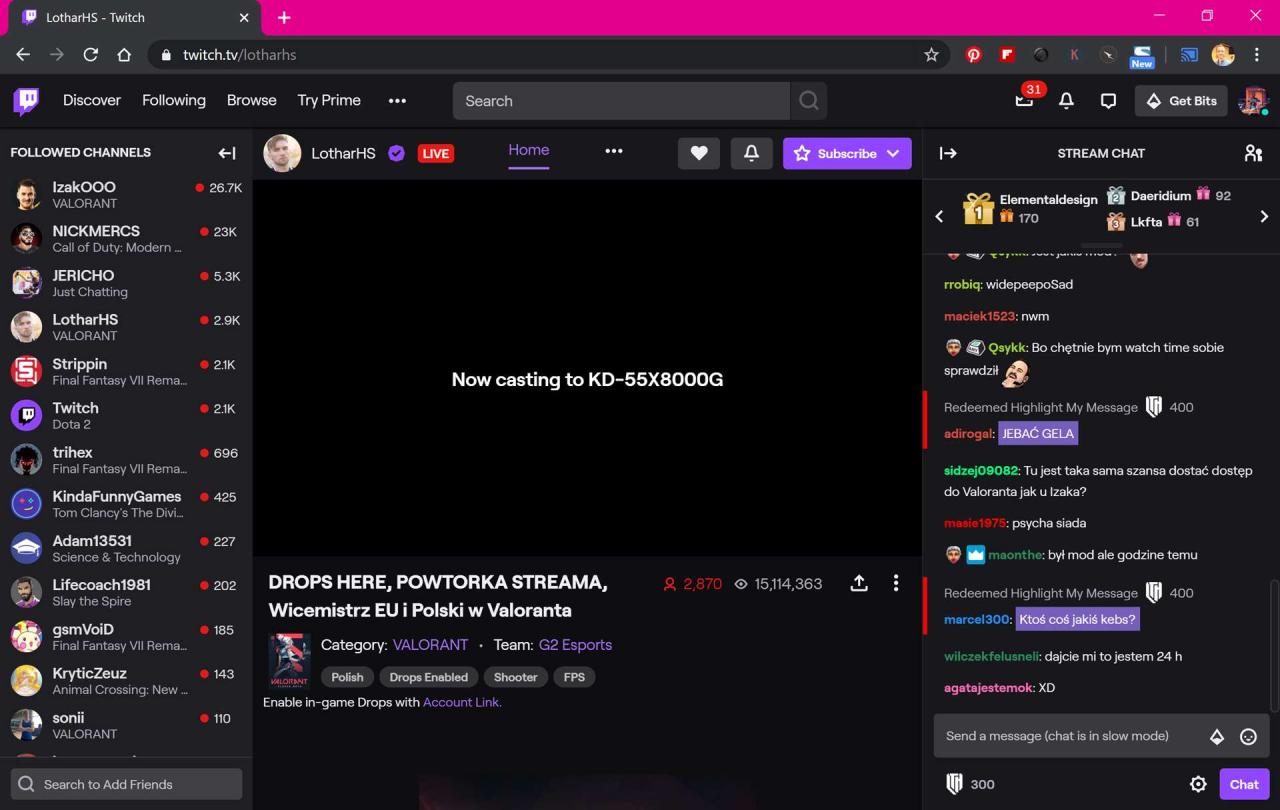
Come guardare Twitch in TV senza Chromecast
Sebbene Chromecast sia una tecnologia utile utilizzata per guardare streaming Twitch da telefoni e tablet su uno schermo più grande, non è l’unico modo per guardare il tuo streamer Twitch preferito sulla TV.
Qui ci sono diverse alternative al Chromecast.
- Usa l’app Twitch TV: se la tua smart TV supporta le app, potrebbe in effetti avere un’app Twitch installata che può essere utilizzata per accedere e visualizzare gli streaming proprio come le app Netflix e Disney +.
- Controlla il tuo lettore Blu-ray: molti lettori Blu-ray e DVD moderni sono dotati di app per lo streaming di contenuti e sul tuo potrebbe essere installata un’app Twitch TV.
- Usa la tua Xbox o PlayStation: le console per videogiochi di Microsoft e Sony dispongono entrambe di un’app Twitch che può essere utilizzate per guardare Twitch. Puoi persino utilizzarla per trasmettere i tuoi streaming su Twitch dalle tue console Xbox One e PlayStation 4.
- Usa Apple TV: lo streaming box di Apple TV ha un’app Twitch installata che puoi utilizzare per guardare gli streaming. In alternativa, puoi anche trasmettere filmati di Twitch dal tuo dispositivo iOS alla tua Apple TV.
- Utilizzare un browser Web per smart TV: molti televisori, box multimediali e console per videogiochi dispongono di un’app browser Web che può essere utilizzata per guardare i live streaming tramite il sito Web di Twitch.
- Usa un cavo HDMI: se tutto il resto fallisce, puoi sempre proiettare lo schermo del tuo dispositivo sulla TV utilizzando un cavo HDMI. Potresti aver bisogno di adattatori o dongle aggiuntivi a seconda del tuo dispositivo, ma è un metodo molto affidabile se hai l’attrezzatura.